- U hráčů, kteří hrají Rainbow Six Siege with Discord, může nastat několik problémů.
- Tento průvodce řešením problémů vám řekne, jak mohou hráči opravit překrytí a hlasový chat Discordu, když nepracují pro Rainbow Six.
- Další příručky pro řešení potíží pro Discord najdete na našem vyhrazeném Stránka sváru.
- Náš Webová stránka Rainbow Six obsahuje více článků pro tuto hru, takže si to nezapomeňte prohlédnout.

Tento software udrží vaše ovladače v provozu a ochrání vás tak před běžnými chybami počítače a selháním hardwaru. Zkontrolujte všechny své ovladače nyní ve 3 snadných krocích:
- Stáhněte si DriverFix (ověřený soubor ke stažení).
- Klepněte na Začni skenovat najít všechny problematické ovladače.
- Klepněte na Aktualizujte ovladače získat nové verze a zabránit poruchám systému.
- DriverFix byl stažen uživatelem 0 čtenáři tento měsíc.
Někteří hráči hrají Rainbow Six se softwarem Discord. Tito hráči hrají Rainbow Six s funkcí překrytí Discord.
Někteří uživatelé však na fórech uvedli, že na Rainbow Six nemohou otevřít vrstvu Discord.
Ostatní hráči uvedli, že hlasový chat Discord nefunguje pro Rainbow Six.
V důsledku toho nemohou při hře Rainbow Six Siege slyšet hlasový chat Discord od ostatních hráčů. Takto byste mohli opravit obojí Svár problémy pro Rainbow Six.
Jak mohu opravit překrytí Discord pro Rainbow Six Siege nefunguje?
1. Vyberte pro spuštění programu Discord jako správce
- Pravým tlačítkem myši klikněte na zástupce, na který obvykle kliknete, otevřete program Discord a vyberte jej Vlastnosti.
- Klikněte na ikonu Kompatibilita záložka.
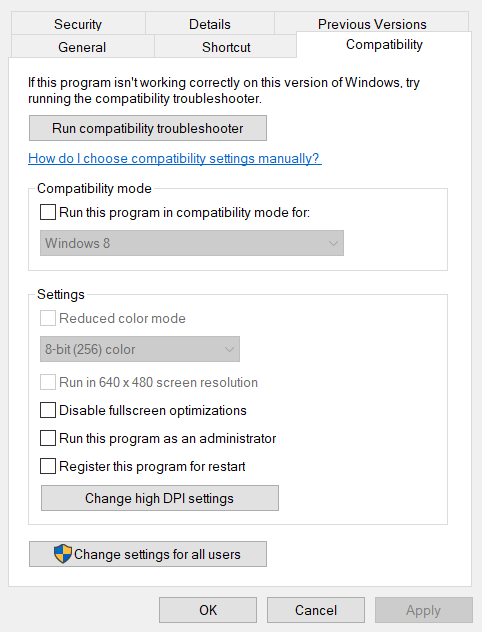
- Vybrat Spusťte program jako správce zaškrtávací políčko.
- Klepněte na Aplikovat nastavení uložíte.
- zmáčkni OK tlačítko pro ukončení okna Discord Properties.
2. Zkontrolujte, zda je povoleno překrytí Discord
- Klikněte na ikonu Uživatelské nastavení v okně Discord.
- Vybrat Překrytí otevřete možnosti zobrazené níže.
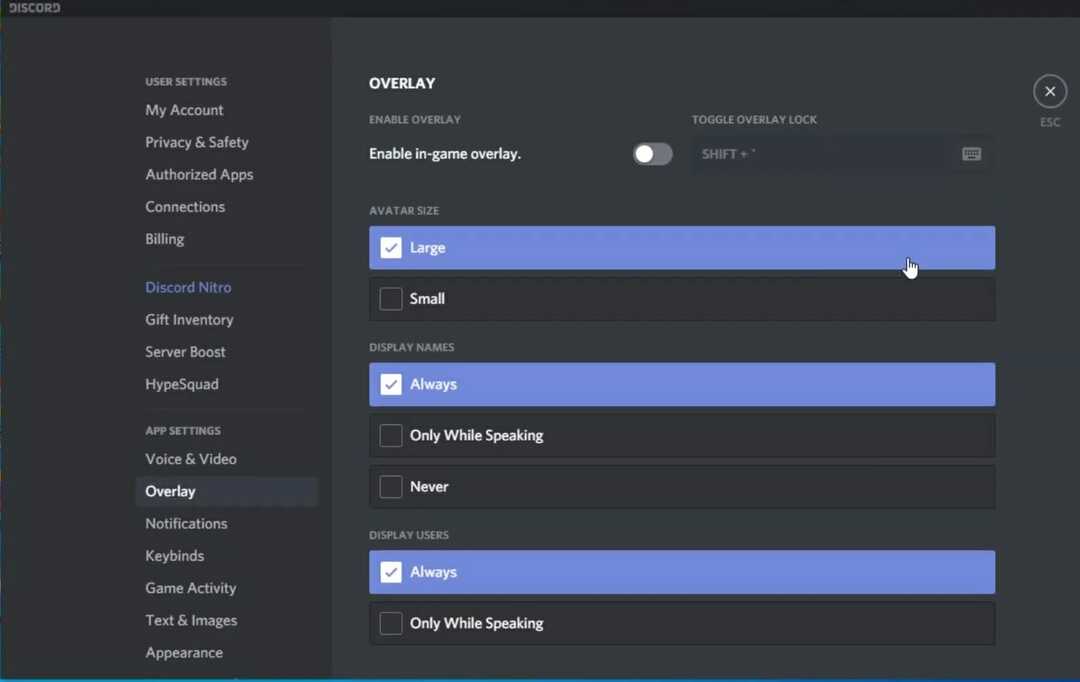
- Přepnout Povolit překrytí ve hře nastavení je zapnuto, pokud je vypnuto.
3. Zkontrolujte nastavení herní aktivity
- zmáčkni Uživatelské nastavení tlačítko v Discord.
- Klepněte na Herní aktivita otevřete možnosti na snímku přímo níže.
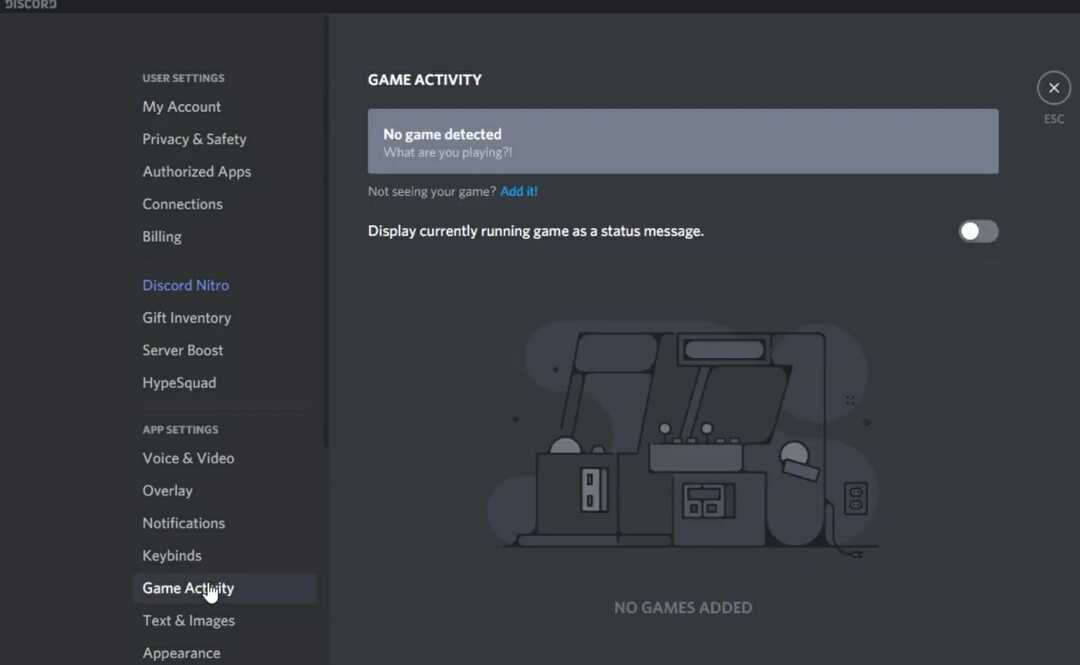
- Přepnout Aktuálně spuštěný displej hra jako stavová zpráva možnost zapnuta.
- Klepněte na Přidejte to otevřete rozevírací nabídku.
- Vybrat Rainbow Six Siegea klikněte na ikonu Přidat hru knoflík.
4. Zapněte nastavení vývojářského režimu a hardwarové akcelerace společnosti Discord
- Klikněte na Discord's Uživatelské nastavení otevřete jeho možnosti.
- Vybrat Vzhled záložka zobrazená přímo níže.
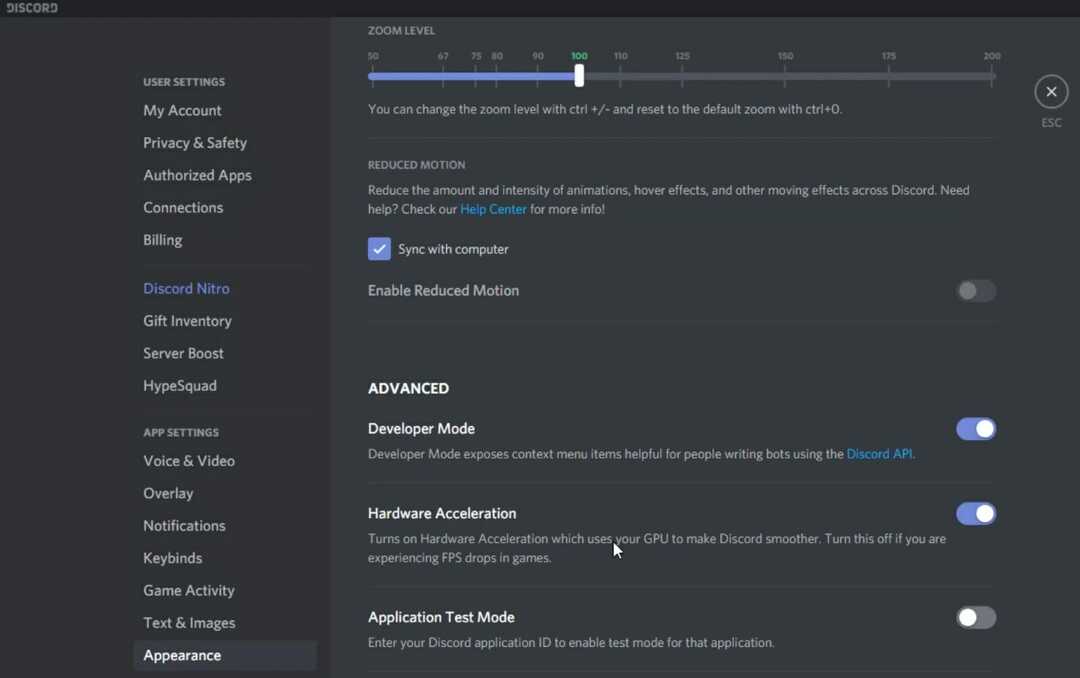
- Zapnout Vývojářský režim volba.
- Poté přepněte Hardwarová akcelerace nastavení na.
Jak mohu opravit hlasový chat Discord, který nefunguje pro Rainbow Six Siege?
1. Vyberte 1 snímek Vsync
- Chcete-li opravit, že hlasový chat Discord nefunguje pro hru, spusťte Rainbow Six Siege.
- Poté klikněte na tlačítko nastavení v pravém horním rohu titulní obrazovky Rainbow Six.
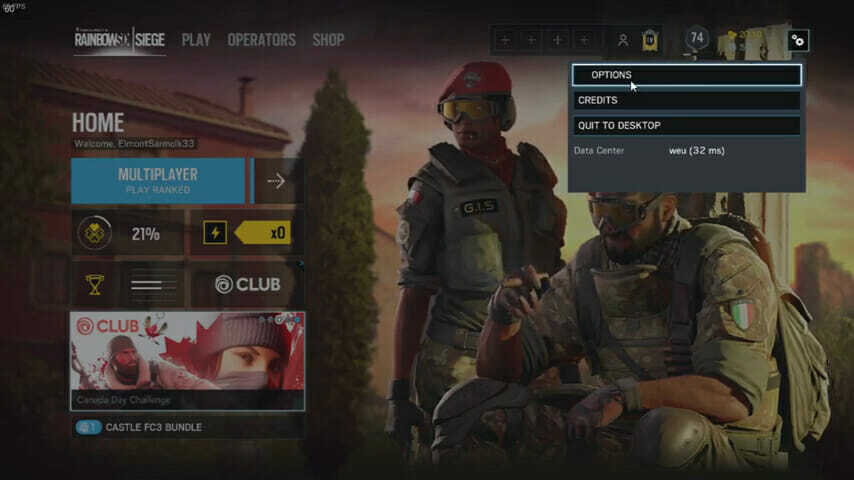
- Vybrat Možnosti otevřete nastavení.
- Vybrat Zobrazit záložka.
- Poté přejděte na ikonu VSync nastavení zobrazené přímo níže.
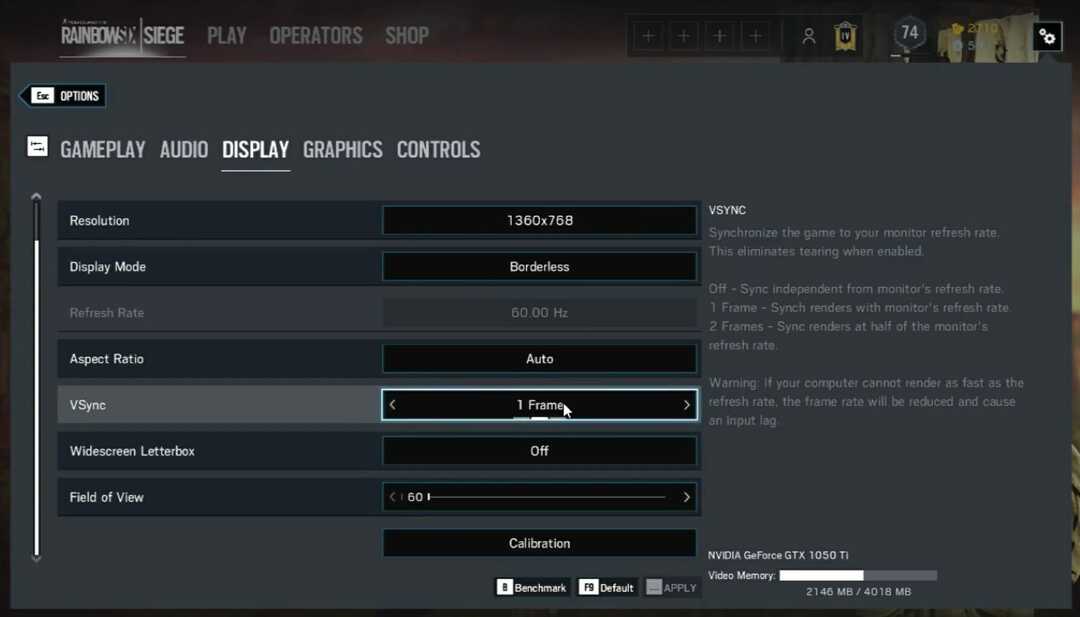
- Vybrat 1 rámeček pro VSync nastavení.
- Klikněte na ikonu Aplikovat knoflík.
2. Nastavte prioritu úlohy Discord na vysokou
- Když je spuštěn Discord, klikněte pravým tlačítkem na hlavní panel a vyberte Správce úloh.
- Vybrat Detaily záložka Správce úloh.
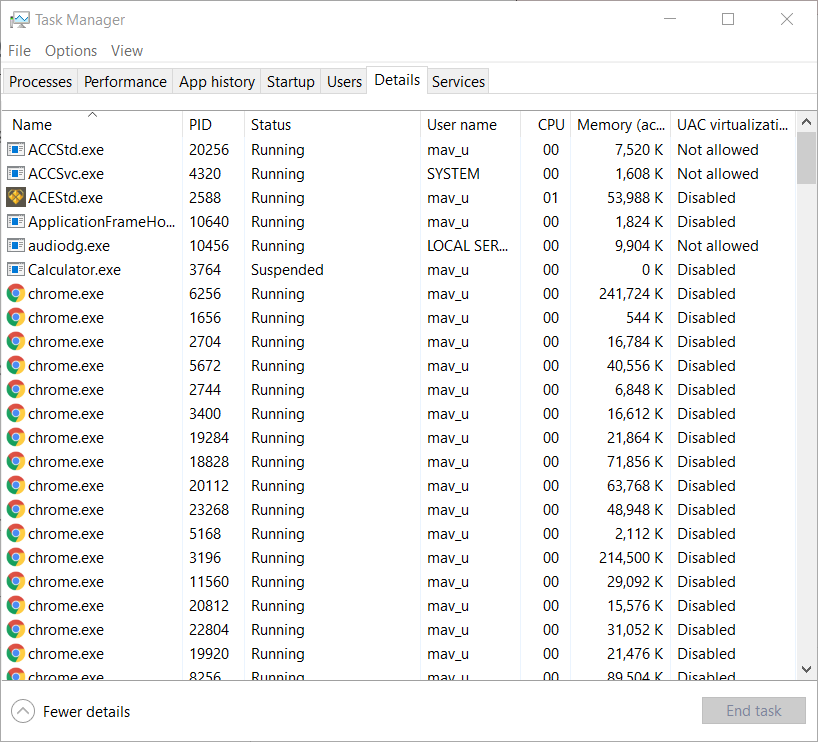
- Pravým tlačítkem klikněte na proces Discord.exe, který využívá nejvíce paměti (RAM).
- Vybrat Nastavit prioritu v kontextové nabídce, která se otevře.
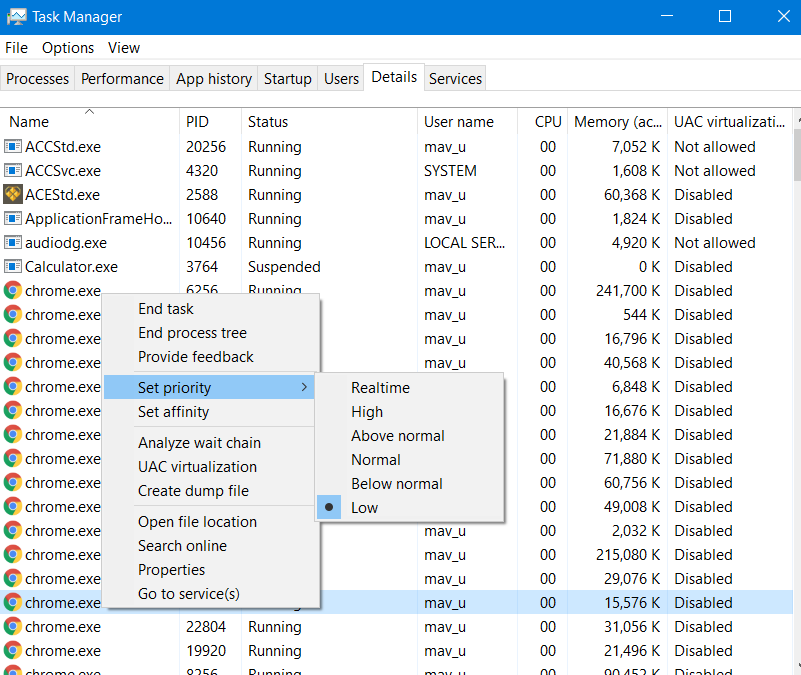
- Poté vyberte Vysoký možnost na Nastavit prioritu podmenu.
- Vybrat Změnit prioritu možnost v okně s výzvou k potvrzení, které se otevře.
3. Omezte snímkovou frekvenci pro Rainbox Six
- Otevřeno Průzkumník souborů současným stisknutím kláves Windows a E.
- Otevřete složku hry Rainbow Six Siege.
- Vyberte pro otevření složky s kódem řetězce, který je uveden přímo níže.
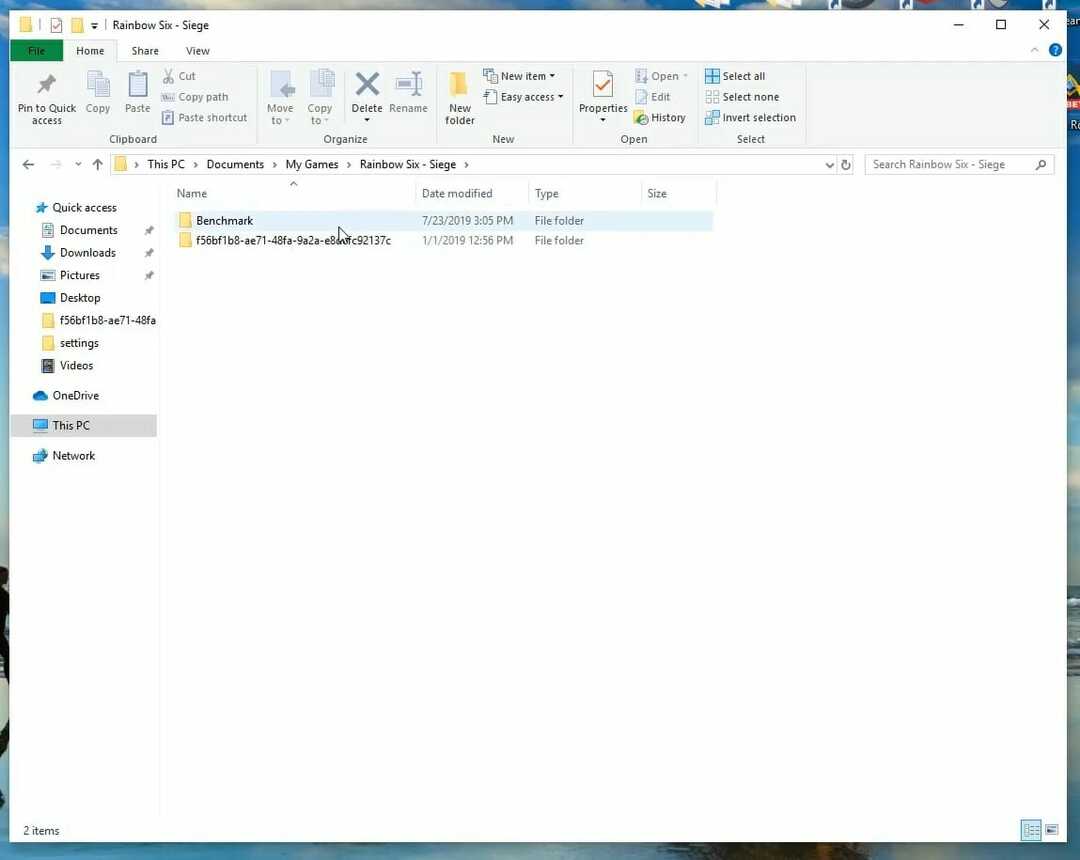
- Kliknutím na konfigurační soubor GameSettings jej otevřete v poznámkovém bloku.
- V konfiguračním souboru přejděte dolů do sekce Zobrazit.
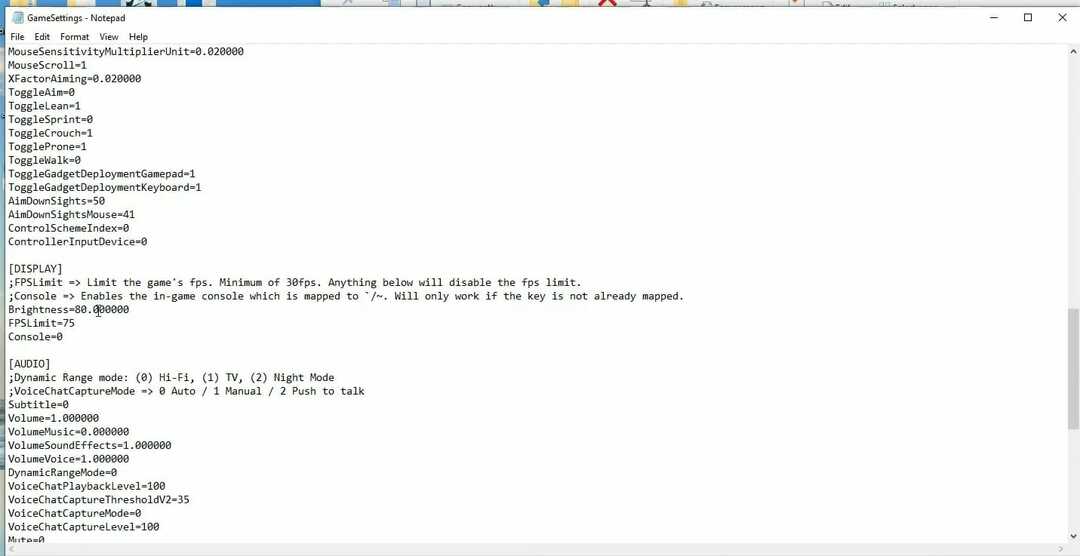
- Snižte hodnotu FPSLimit na 75, pokud je aktuálně vyšší.
- Klepněte na Soubor vyberte Uložit volba.
- Poté zavřete Poznámkový blok.
- Pravým tlačítkem klikněte na soubor GameSettings a vyberte Vlastnosti.
- Vybrat Atributy jen pro čtení volba.
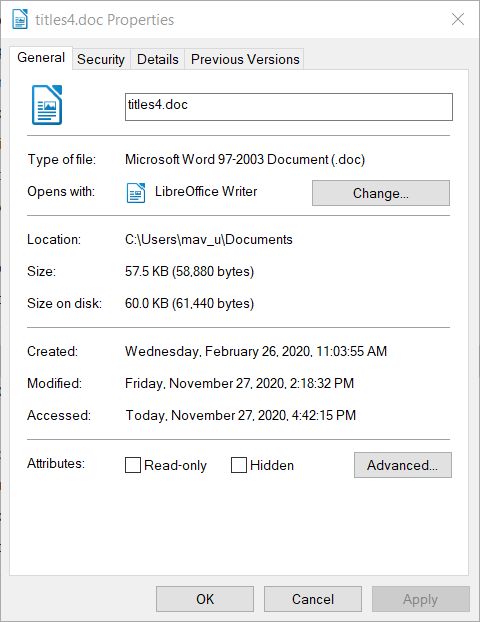
- Klikněte na ikonu Aplikovat tlačítko a vyberte ikonu OK možnost odejít.
To jsou některá z rozlišení, která hráči potvrdili, že mohou vyřešit problémy s překrytím Discord a problémy s hlasovým chatem pro Rainbow Six Siege.
Tato potenciální rozlišení tedy stojí za výstřel, když nevidíte Překrytí sváru nebo při hře Rainbow Six Siege uslyšíte hlasový chat ve hře.


![Nelze se přihlásit nebo resetovat heslo pro Discord v prohlížeči [Vyřešeno]](/f/bf3128b11ea1a074e678958ccc22bd19.png?width=300&height=460)